¿Te imaginas ver el collage de fotos o la presentación de alguien sin música de fondo? Bueno, superponer música en un video puede hacerlo más entretenido y emocionante de ver. Si bien muchas aplicaciones prometen ayudarte con ello, muy pocas te permiten agregar música a un video en línea, gratis y sin marca de agua . Por eso, te enseñará cómo agregar audio a un video en línea, gratis y sin marca de agua en Mac, Windows, Android o iOS.
Parte 1. Una herramienta fácil de usar para agregar música a videos sin marca de agua
Empecemos por aprender cómo agregar audio a un video sin marca de agua desde el escritorio usando Online UniConverter. Este software en línea es sencillo y rápido, y cuenta con una amplia gama de funciones para principiantes. Primero, esta herramienta permite cargar y convertir más de 1000 archivos multimedia. Aquí, puedes cargar archivos en formato AVI, FLV, VOB, MP4, MP3, M4A, JPG, PNG y más. Luego de agregar un archivo de video, Online UniConverter te permite personalizarlo con el audio de fondo adecuado. Como era de esperarse, puedes cortar y dividir el archivo de música para sincronizarlo mejor con la duración de reproducción del video. Tambián puedes ajustar el nivel de sonido de ambos archivos para silenciar las narraciones de video y hacer que el archivo de música subido sea el audio principal. Y lo mejor de todo es que los usuarios pueden crear videos con fotos hermosas usando el creador de diapositivas.
Características principales:
- Admite la importación y exportación en todos los formatos estándar de archivos multimedia como MP4, MOV, MTS, VOB, etc.
- Edita el archivo de audio cargado recortando y ajustando el volumen.
- Silencia la narración del video para hacer que el audio subido sea el audio principal.
- Carga directamente los archivos multimedia guardados en Google Drive y Dropbox.
- Es un editor de video intuitivo para cortar, recortar, dividir, rotar, comprimir, etc.
- Ofrece 2 GB gratis de almacenamiento en la nube.
- Brinda atención al cliente 24/7.
A continuación, se enumeran los pasos básicos para agregar música a un video en línea gratis y sin marca de agua usando Online UniConverter:
Paso 1: Abre la herramienta Agregar audio a video.
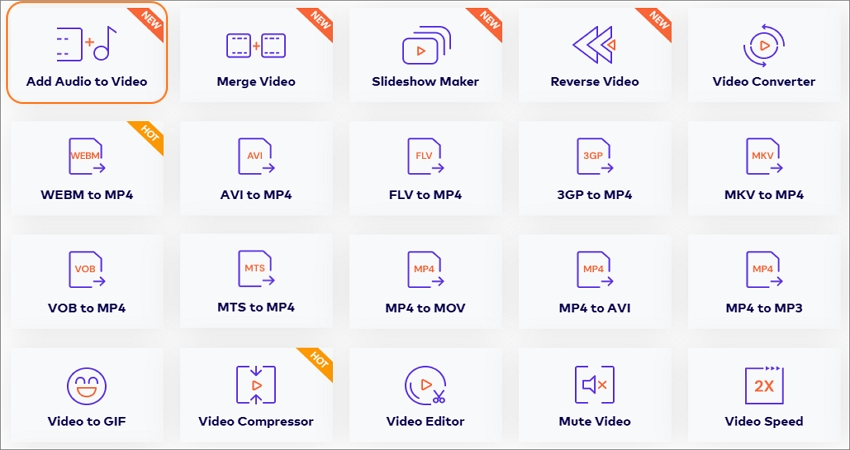
Antes de hacer clic en Herramientas en línea, utiliza tu navegador favorito en la computadora, tableta o teláfono inteligente para visitar la página web de Online UniConverter. Luego, verás varias herramientas de edición y conversión de archivos. Elige la opción Agregar audio a video.
Paso 2:Agrega el archivo de video a editar.
Luego de ejecutar la función, haz clic en Elegir archivos para abrir tu biblioteca multimedia local y agregar un archivo de video. Si estás utilizando una computadora, solo tienes que arrastrar y soltar el video en el espacio de trabajo. Incluso puedes agregar videos guardados en Google Drive o Dropbox haciendo clic en sus iconos respectivos.
Paso 3: Carga el audio que usarás como música de fondo.
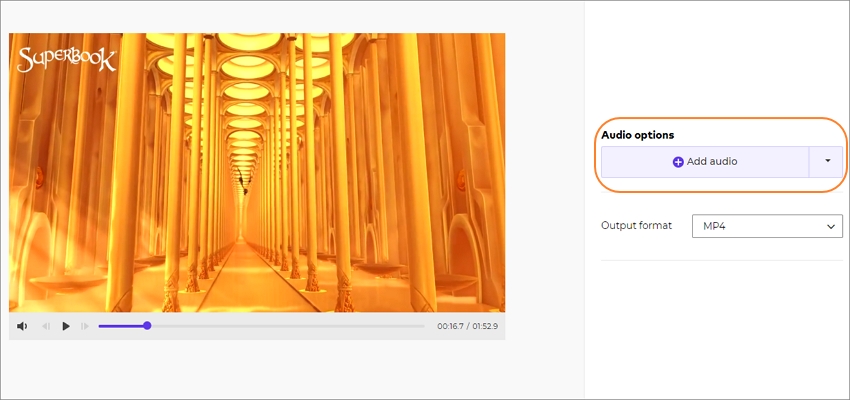
Ahora espera que tu video cargue por completo antes de hacer clic en el botón Agregar audio para agregar un archivo de audio local. Como expliquá antes, Online UniConverter te permite agregar todos los formatos de audio desde el almacenamiento en la nube.
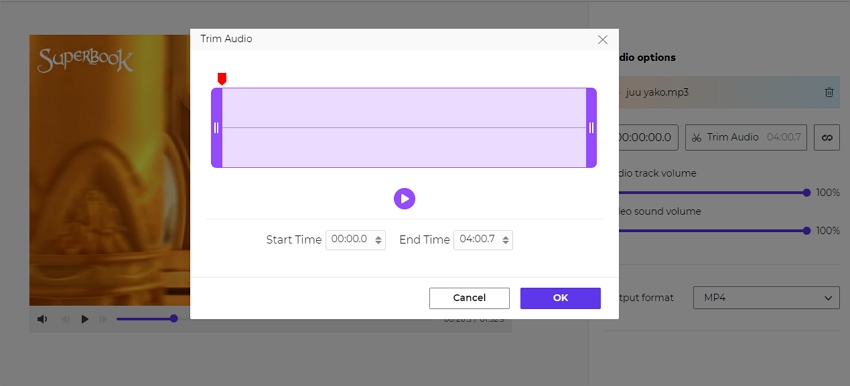
Cuando el archivo de audio se haya añadido correctamente, haz clic en el icono Recortar para abrir el recortador de audio. Puedes recortar y dividir el audio al ingresar la duración precisa de la reproducción o al arrastrar los tiradores de corte. Cierra el recortador y luego ajusta la barra de volumen para elegir el nivel de volumen que mejor se adapte a tu video y archivo de audio.
Paso 4: Agrega audio a un video sin perder la calidad.
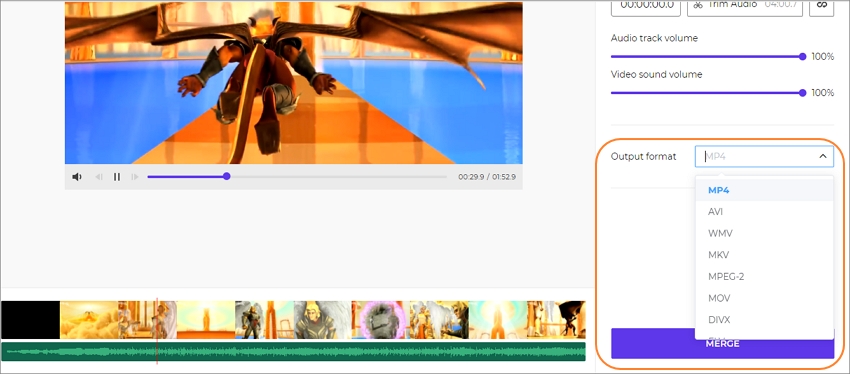
¿Estás listo para empezar a agregar audio a tus videos? Bueno, previsualiza tu nuevo video haciendo clic en el icono de reproducir. Si todo está en orden, elige un formato para el video de destino antes de hacer clic en Fusionar. Online UniConverter creará tu video musical en cuestión de segundos. ¡Listo!
Parte 2. Las 8 mejores alternativas para agregar audio a video sin marca de agua
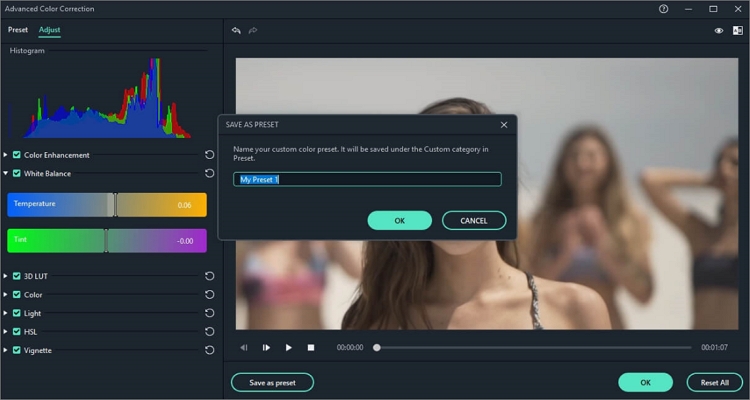
Si eres un editor de videos con experiencia, entonces sabrás algunas cosas sobre Filmora9. Con esta aplicación de escritorio, los creadores de videos pueden agregar audio a video sin marca de agua desde sus macOS o computadoras Windows. Es compatible con cualquier formato de audio o video, e incluso te permite extraer el audio de un archivo de video. Este programa tambián te permite realizar las tareas básicas de la edición de videos como recortar, cortar, rotar y aplicar efectos especiales. Sin embargo, para quienes usen la versión gratuita, los videos llevarán marca de agua. Aún así, es una muy buena opción.
Ventajas:
- Más de 1000 efectos de video
- Ofrece todas las herramientas fundamentales para la edición de videos.
Desventajas:
- En la versión gratuita, los videos llevan una marca de agua.
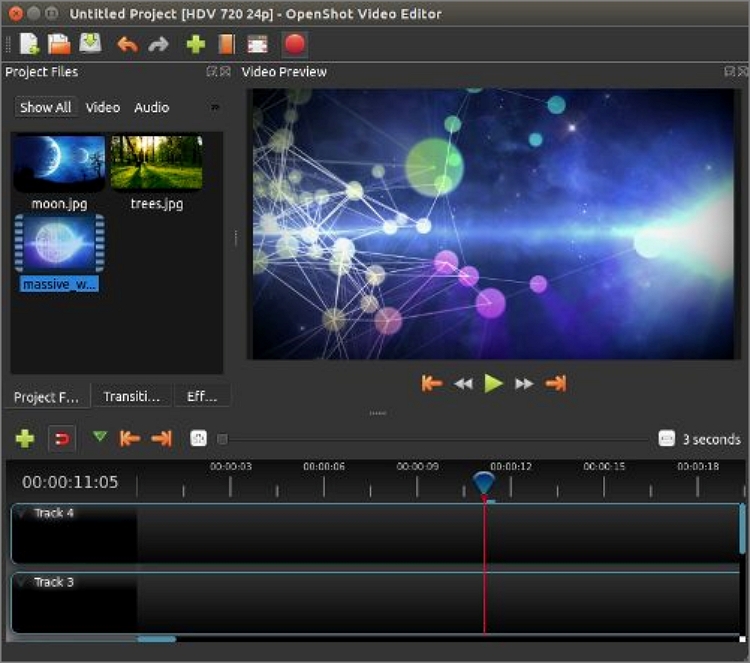
OpenShot es un editor de video gratuito y de código abierto para Mac y computadoras con Windows y Linux. Este software incluye múltiples herramientas de edición de video de nivel profesional que incluso te harán pensar que se trata de un programa de pago. Ahora bien, la interfaz de usuario de arrastrar y soltar es bastante fácil de usar e incluye funciones como transiciones de video, capas infinitas, efectos de video y muchas más. Algo interesante es que OpenShot está disponible en más de 70 lenguas, lo que la convierte en la aplicación ideal para todos los usuarios.
Ventajas:
- Su interfaz de usuario de arrastrar y soltar es fácil de usar.
- Incluye varias plantillas de título personalizables.
Desventajas:
- El programa suele congelarse.
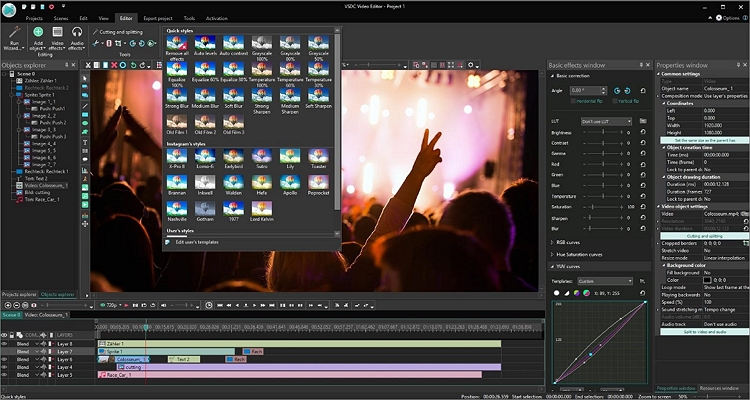
VSDC es otro software gratuito que funciona perfectamente en computadoras con Windows. Como era de esperarse, la interfaz de usuario es intuitiva e incluye varias herramientas de creación y edición de videos. Ofrece funciones para cortar, dividir y fusionar archivos de video y audio en uno solo. Además, puedes personalizar tus videos con transiciones modernas, efectos, filtros y música de fondo. Los usuarios tambián pueden aplicar el efecto de Picture in Picture en sus videos, una función ideal si eres creador de contenido en YouTube. Asimismo, esta aplicación exige los requisitos mínimos del sistema, lo que significa que funciona bastante bien en computadoras antiguas.
Ventajas:
- Aplica superposiciones de video en los videoclips.
- Admite varios formatos de video.
Desventajas:
- Solo está disponible para computadoras con Windows.
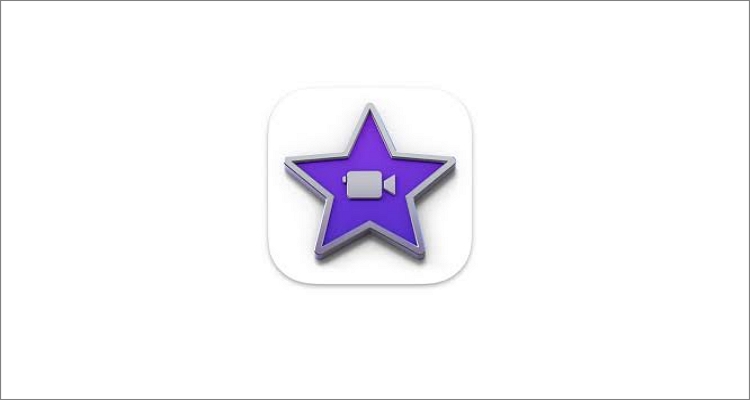
Sería realmente injusto no incluir iMovie en la lista de las 8 mejores alternativas para agregar audio a video sin marca de agua. Este programa de Apple permite a los usuarios de iPhone, iPad y Mac crear videos al estilo Hollywood y exportarlos en resolución 4K. Tiene una interfaz de usuario limpia y permite que los usuarios personalicen sus videos con más de 80 pistas musicales. Incluso puedes cargar tus videos desde iTunes, iCloud o tu biblioteca multimedia local. Otra función interesante de iMovie es que los usuarios pueden ajustar la velocidad del video para que se adapte a los efectos de sonido. Si eres fanático de Apple, te gustará tener todo en uno.
Ventajas:
- Es gratuita para usuarios de Mac y iOS.
- Tiene más de 80 pistas musicales que puedes descargar y personalizar.
Desventajas:
- Sus funciones profesionales son limitadas.
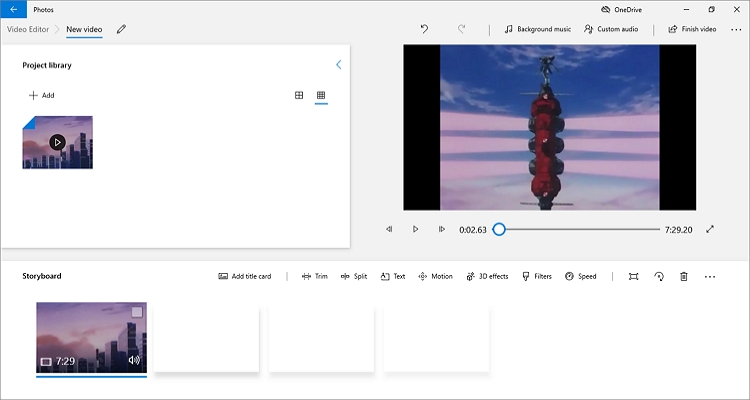
Tampoco se olvidaron de los usuarios de Microsoft Windows, ya que ellos pueden utilizar la aplicación Photos para crear videos y presentaciones de fotos de manera gratuita. Al igual que iMovie, un editor para Mac, esta aplicación ya viene instalada en tu computadora y solo te toma algunos minutos aprender cómo funciona y dominarla. Luego de añadir tu video al guion gráfico, Photos te permite personalizarlo con música de fondo local o elegir entre las opciones ya disponibles. Además, la música de fondo se ajusta automáticamente al largo del video. Y, naturalmente, puedes realizar tareas básicas de edición de videos como cortar, dividir, rotar, agregar textos y muchas más.
Ventajas:
- Es fácil de usar.
- Es gratuita para usuarios de Windows.
Desventajas:
- No está disponible para usuarios de Mac.
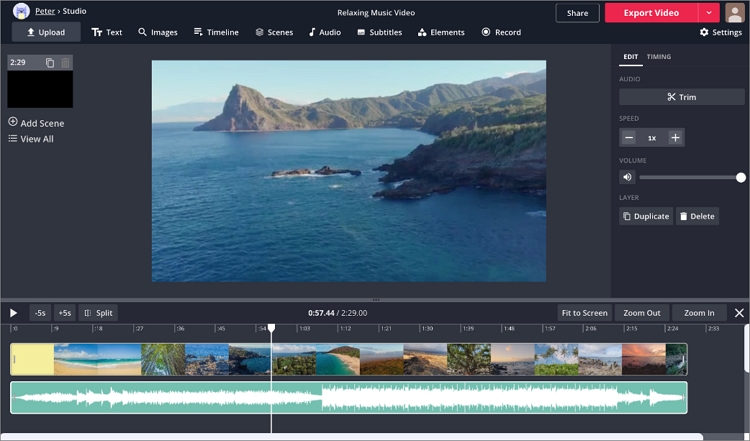
Si estás buscando otro programa para agregar música a un video en línea, gratis y sin marca de agua, elige Kapwing. Este software es 100 % gratuito, pero puedes desbloquear funciones adicionales si te cambias a la versión de pago. Además, Kapwing te permite crear videos de 10 minutos y exportarlos sin marcas de agua. Además, puedes recortar tu video y archivo de audio para especificar cuándo empezará a sonar la música en tu video. Además, Kapwing está basada en la nube, lo que significa que puedes editar y guardar videos estás donde estás.
Ventajas:
- Los archivos se exportan sin marca de agua.
- Es gratuita.
Desventajas:
- La versión gratuita solo admite videos de 10 minutos.
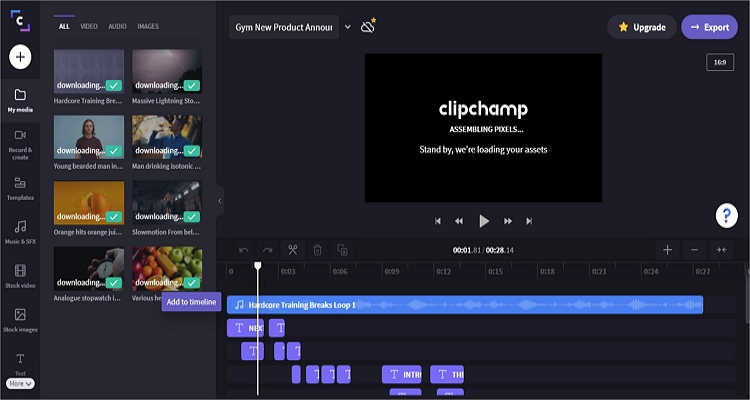
Con Clipchamp, puedes agregar audio a un video de forma gratuita y sin marca de agua desde tu dispositivo móvil o computadora. Incluye varias plantillas personalizables para proyectos escolares, anuncios para las redes sociales, videos de YouTube, etc. Luego de elegir una plantilla de video, Clipchamp te permite personalizarla con fotos, textos, música de fondo, logos y mucho más. Si no tienes una buena pieza musical, no te preocupes: Clipchamp te ofrece miles de pistas de audio para elegir. Lamentablemente, los usuarios gratuitos no tienen acceso a la función “picture in picture”.
Ventajas:
- Incluye miles de pistas musicales gratuitas.
- Dispone de excelentes plantillas de video que son personalizables.
Desventajas:
- La calidad del video es mala para usuarios gratuitos.
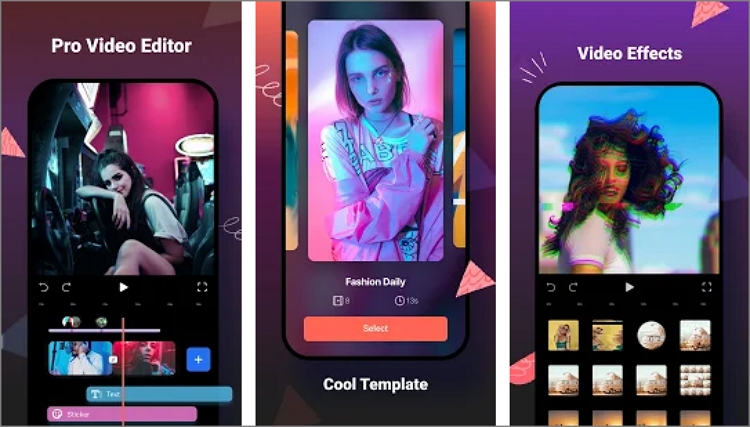
Por último, esta es la herramienta perfecta para usuarios de Android y iOS que desean agregar audio a video sin marca de agua. Es un software desarrollado por Wondershare, que cuenta con una extensa colección de características para ayudarte a editar y crear videos de música en cuestión de segundos. Puedes editar tus videos al recortar, dividir, agregar transiciones y aplicar sus 1000 pistas musicales gratuitas. Asimismo, FilmoraGo dispone de 200 emojis y pegatinas para añadir un poco de humor a tu video.
Ventajas:
- Permite crear videos directamente desde iOS y Android.
- Dispone de varias herramientas gratuitas para personalizar videos.
Desventajas:
- Los videos son de baja calidad para usuarios gratuitos.
Conclusión
A estas alturas, estoy segura de que ahora puedes personalizar tus videos con música de fondo rápida y fácilmente. Si aún te cuesta elegir, utiliza Online UniConverter si buscas un programa simple pero rico en funciones. Tambián puedes utilizar iMovie y Microsoft Photos, si bien son gratuitas, estas aplicaciones son bastante limitadas en cuanto a funcionalidad. Y sí, los usuarios avanzados pueden optar por Filmora, ya que incluye muchas de las funciones necesarias para crear un video digno de premios. En cualquier caso, ¡diviártete!






